Fotoğrafları iPhone'dan Bilgisayara Kaldırmanın En İyi 4 Yolu
İPhone'da saklanan çok sayıda değerli resim bulundurun,daha sonra depolama alanından tasarruf etmek veya yedeklemek için bu fotoğrafları bilgisayara kaldırmak istediğinizde. Fotoğrafları iPhone Xs / Xs Max / XR / X / 8/7/6 / 5’ten Windows PC’nize veya Mac’inize aktarmanın bir yolunu arıyorsanız, buradan dosya aktarımıyla ilgili dört farklı seçenekle paylaşacağız. iPhone'dan bilgisayara / dizüstü bilgisayar Deneyimime göre, kullandığım tüm yöntemler arasında en kolay ve en etkili yöntem olan 1. yöntemi denemenizi şiddetle tavsiye edeceğim.
1. Nasıl iTunes olmadan iTunes bilgisayara Bilgisayara Seçmeli Aktarın
İTunes'unuzda bir sorun varsa,o zaman dosyaları iPhone'dan bilgisayarınıza veya dizüstü bilgisayarınıza aktaramazsınız. Ancak, fotoğrafları bilgisayarınıza çıkarmanıza yardımcı olması için üçüncü taraf aracı kullanma seçeneği de vardır.
Tenorshare iCareFone en seçkin iOS'turdosyalarınızı iPhone'dan bilgisayara (hem PC hem de Mac) aktarmak için kapsamlı bir yol sağlayan birçok teklif arasında dosya transferi. Fotoğrafların iPhone kameradan toplu olarak silinmesini sağlar ve fotoğraf kitaplığındaki fotoğraflar bile silinebilir. İşte nasıl:
Başlamak için, lütfen Tenorshare iCareFone'u bilgisayarınıza indirip yükleyin.
- Adım 1: Cihazınızı bir USB kablosuyla bilgisayara bağlayın. Programı başlatın ve bu işlevi kullanmak için "Dosya Yöneticisi" ne basın.
- Adım 2: Devam etmek için arayüzde listelenen 9 dosya türünden "Fotoğraflar" seçeneğine tıklayın.
- Aşama 3: İPhone'unuzdaki dosyaları bilgisayarınıza aktarmak için hedef fotoğrafları kontrol edin veya "Tümünü Seç" i tıklatarak, ardından menüden "Ver" e tıklayın. Varsayılan olarak, dosyalar sabit diskinizdeki bir klasöre kaydedilir. Dışa aktarılan dosyaları kaydeden klasörün konumunu ayarlamaktan çekinmeyin.


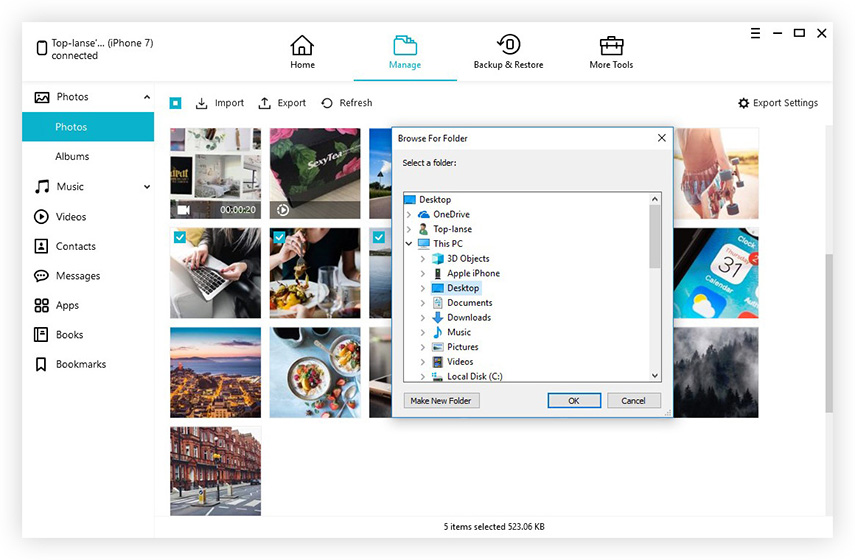
2. iPhone ile Bilgisayardan iTunes'a Fotoğraflar Nasıl Kaldırılır
Bilgisayarımıza bilgisayarda yüklü olan ve çoğumuzun resimleri, videoları ve diğer dosyaları aktarmada bariz bir yöntem haline getirdiği için fotoğraf aktarmaya başlamak için aşağıdaki ayrıntılı adımları uygulayın.
- Adım 1: Her şeyden önce, lütfen iTunes'un en son sürümüne sahip olduğunuzdan emin olun.
- Adım 2: Bilgisayarınızdaki iTunes'u açın, ardından iPhone'unuzu bilgisayara verilen USB kablosuyla bağlayın. Ardından menüdeki iPhone simgesini bulun.
- Adım 3: Soldaki ayarlar altındaki Fotoğraflar sekmesine tıklayın. Ve "Fotoğraf Eşitle" nin yanındaki kutuya tıklayın.
- Adım 4: Senkronize etmek istediğiniz uygulamayı veya klasörü seçin.
- Adım 5: Tüm fotoğrafları veya seçilen albümleri senkronize etmeyi seçin, ardından aktarmaya başlamak için Uygula'yı tıklayın.


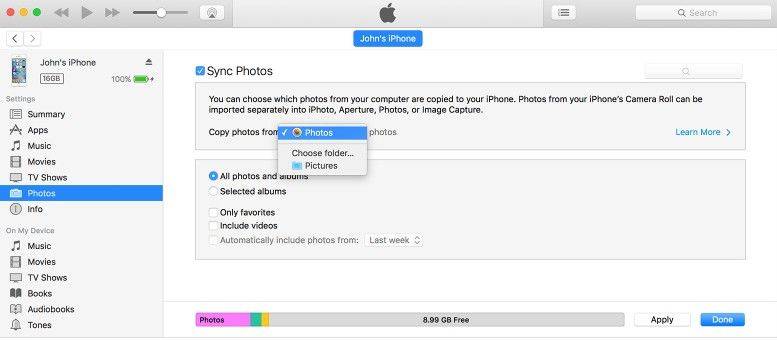
3. Windows Dosya Gezgini ile fotoğrafları iPhone'dan PC'ye taşıma
Fotoğraflarınızı iPhone'dan bilgisayara taşımak için, bir Windows bilgisayarda elde etmek için Windows Dosya Gezgini'ni kullanabilirsiniz. İşte deneyebilirsiniz.
- Adım 1: iTunes'u çalıştırmadan iPhone'unuzu bilgisayara veya dizüstü bilgisayarınıza bağlayın. Bilgisayarınızın onu tanımasını bekleyin.
- Adım 2: Bilgisayarım'ı açın; iPhone'unuzu taşınabilir bir cihaz olarak göreceksiniz.
- Adım 3: Açın ve DCIMm adlı klasörü bulun. Sonra bilgisayara aktarmanız gereken fotoğrafları bulun.

Unutmayın, iPhone resimleri görünmüyorsaWindows’ta ilk önce iPhone'un kilidinin açıldığından emin olun. Aksi takdirde iPhone "Bilgisayarım" bölümünde bulunur, ancak üzerindeki tüm içerik görünmez ve erişilmez olacaktır. Bununla karşılaşırsanız yapmanız gereken tek şey iPhone'a dokunmak, ekranın kilidini açmak ve şifreyi girmek ve tüm öğeleriniz beklendiği gibi görünecektir.
4. Fotoğraflar App ile iPhone'dan Mac'e Fotoğraflar Nasıl İçe Aktarılır
İCloud Fotoğraf Kitaplığı kullanmadan fotoğrafları iPhone'unuzdan Mac'inize aktarmak için Fotoğraflar uygulamasını kullanabilirsiniz. Bu adımlar, dijital kameralardan ve SD kartlardan görüntüleri almak için de işe yarar.
- Adım 1: Cihazınızı bir USB kablosuyla Mac'e bağlayın. Bir SD kart kullanıyorsanız, Mac'inizdeki SD yuvasına takın veya bir kart okuyucu kullanarak bağlayın.
- Adım 2: iPhone'unuzun şifresini (varsa) yazın ve ardından açılır menüden Bu Bilgisayara Güven'e dokunun. İstenirse Mac'inizin iPhone'unuza erişmesine izin verin.
- Adım 3: Fotoğraflar uygulamasının açılmasını bekleyin. Değilse, Fotoğraflar uygulamasını açın.
- Adım 4: Ekranınızın sağ üst bölümünden İçe Aktar sekmesini seçin.
- Adım 5: Aktarmak istediğiniz her fotoğrafı seçin. Yalnızca yeni fotoğraflar almak istiyorsanız, Tüm Yeni Fotoğrafları İçe Aktar'ı tıklatabilirsiniz.
- 6. Adım: Ekranınızın sağ üst köşesinde Önemli Seçilen'i tıklayın. Orijinal fotoğrafları iPhone'unuzda tutup tutmayacağınızı seçin. Keepwill'i tıklatmak fotoğrafları korurken, Sil'i tıklatmak onları iPhone'unuzdan kaldıracaktır.
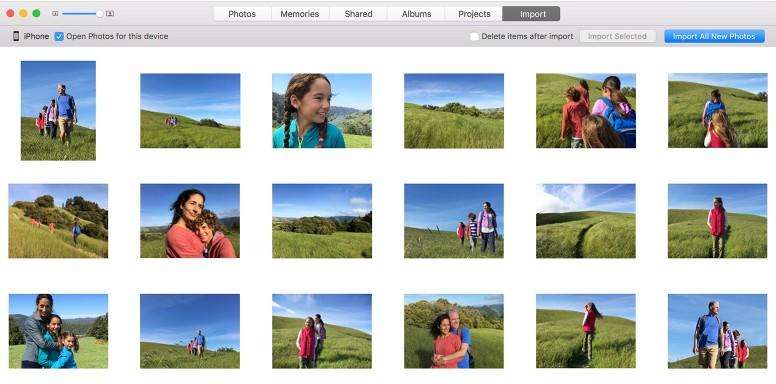
Bu yöntemlerin sizin için nasıl çalıştığını veya bunun hakkında ne düşündüğünüzü bildirmekten çekinmeyin. Teşekkür ederim!









